AJAX Button - Benutzerhandbuch
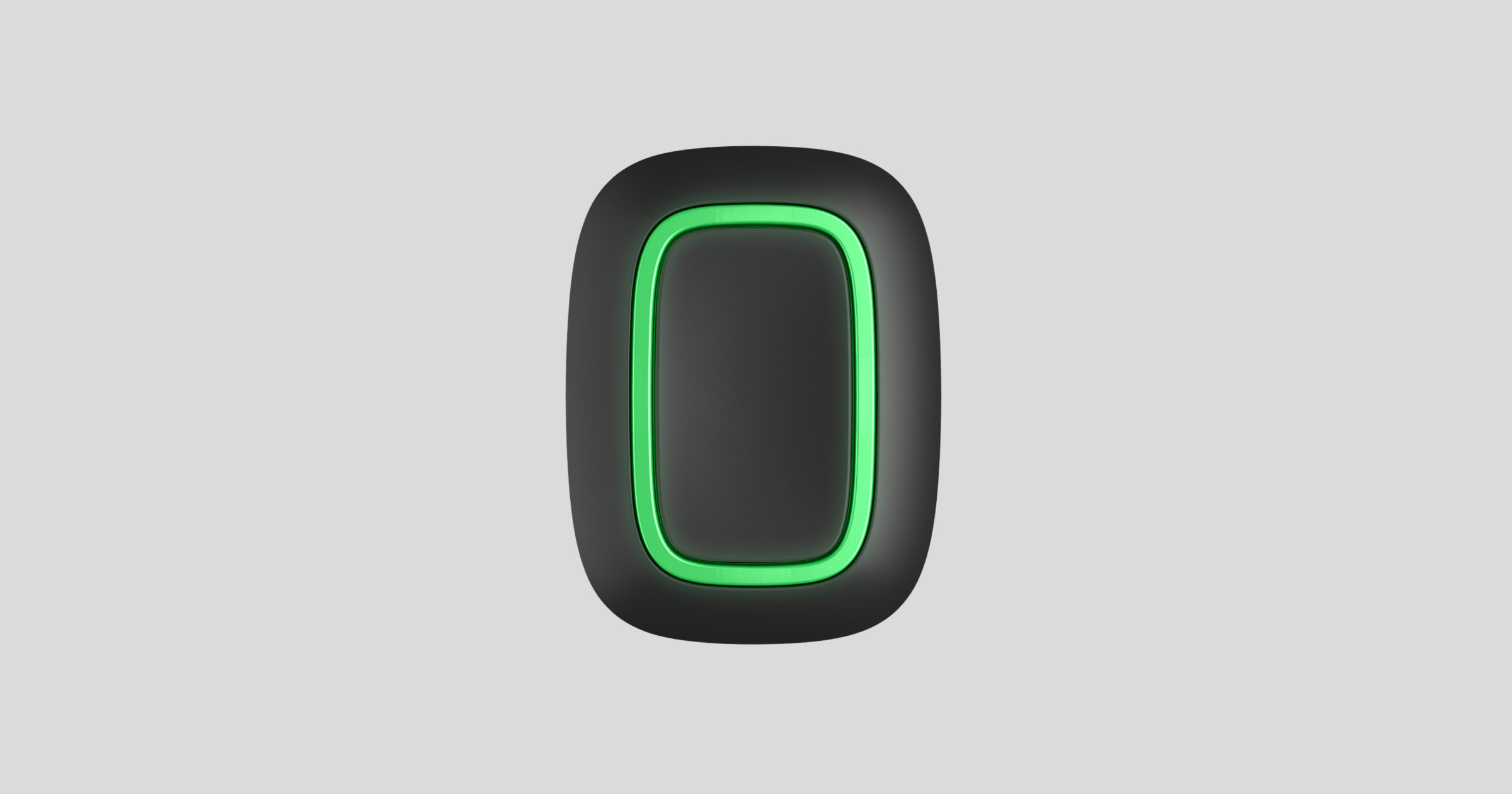
Button ist eine drahtlose Paniktaste mit Schutz vor versehentlicher Aktivierung und einem Steuerungsmodus für Automatisierungsgeräte.
Button funktioniert nur mit Hub-Zentralen von Ajax. Der Anschluss an ocBridge Plus und uartBridge ist nicht vorgesehen.
Konfiguration erfolgt über Ajax Apps unter iOS, Android, macOS und Windows. Benutzer erhalten Benachrichtigungen per Push, SMS oder Telefonanruf.
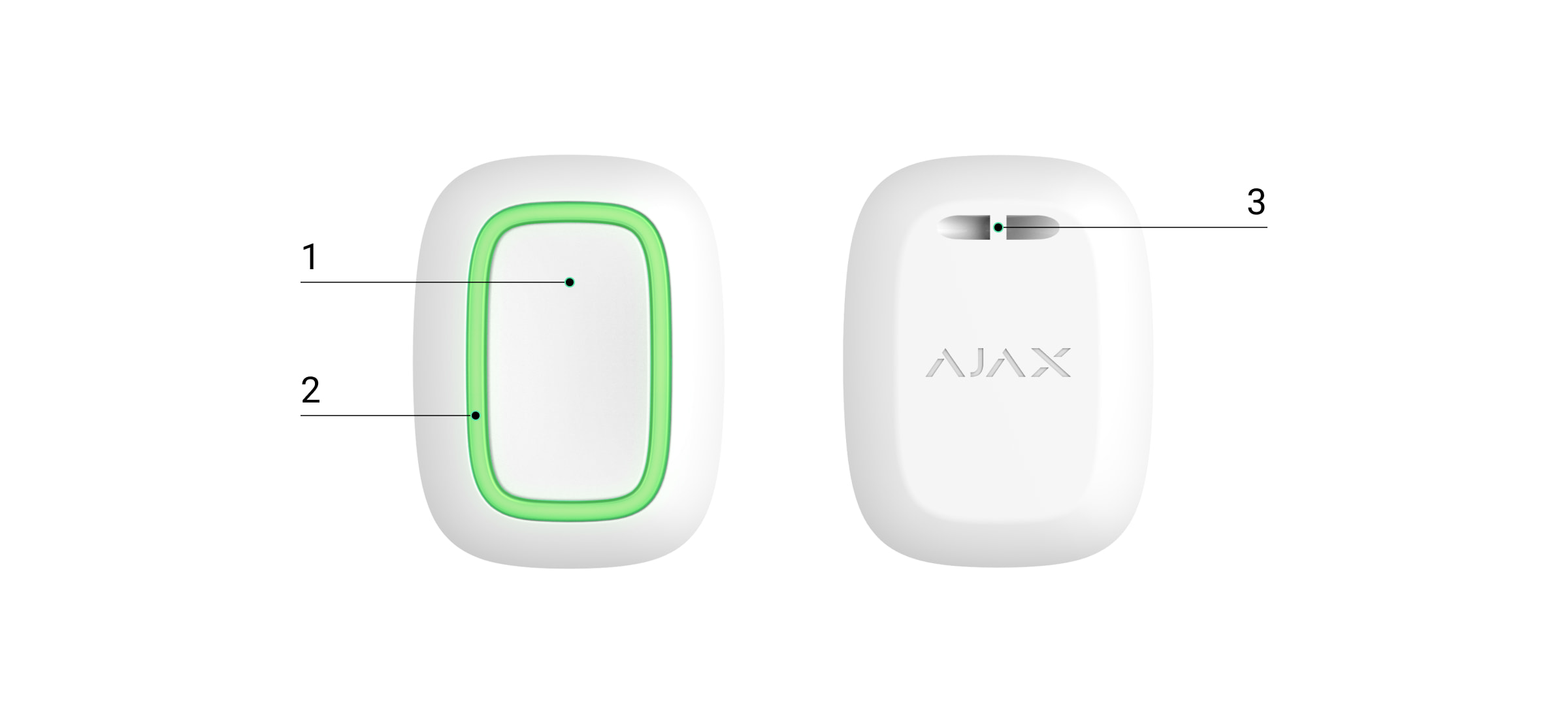
Funktion & Funktionsprinzip
- Alarmtaste
- Anzeigeleuchten
- Montagebohrung
Video Player:
Button sendet beim Drücken Alarm an Benutzer und Überwachungszentrale. Im Kontrollmodus steuert er Automatisierungsgeräte. Panikmodus kann Notruf, Einbruch, Feuer, Gasalarme oder Leckagen melden.
Verbindung mit Hub
Vorbereitung: Hub aktivieren, App installieren, Konto erstellen, Raum hinzufügen. Nur Admin-Benutzer können Geräte hinzufügen.
Button verbinden
- Gerät hinzufügen in App
- QR-Code scannen oder manuell eingeben
- Button 7 Sekunden gedrückt halten, LED blinkt grün
Button muss in Funkreichweite des Hubs sein. Bei neuem Hub muss Button manuell zugeordnet werden.
Zustände
Anzeige der Parameter in der Ajax App:
| Akku-Ladung | Ladezustand der Batterie |
| Betriebsmodus | Panik, Kontrolle, Gekoppelten Feueralarm stummschalten |
| LED-Helligkeit | Aus, Niedrig, Maximal |
| Schutz gegen versehentliches Drücken | Aus, Lange Drücken, Doppelt Drücken |
| ReX | Signalverstärkender Funk-Repeater genutzt |
Einstellungen
Parameter in App anpassen: Name, Raum, Betriebsmodus, Alarmtyp, LED-Helligkeit, Szenarien, Benutzerhandbuch, Vorübergehende Deaktivierung, Gerät entkoppeln.
Betriebsanzeige
Video Player:
LED-Anzeigen zeigen Status an: grün/rot blinkend, Befehlsübermittlung, Batterie-Status etc.
Nutzungsmodus
Panikmodus
Button kann Alarm auslösen und Notfallbenachrichtigungen senden. Acht Alarmarten verfügbar: Einbruch, Feuer, Medizinische Betreuung, Überfalltaste, Gasalarm, Fehlfunktion, Leckage, Benutzerdefiniert.
Kontrollmodus
Button steuert Automatisierungsgeräte mit kurzem oder langem Tastendruck. Szenarien in App einrichten.
Gekoppelte Rauchmelder
Button kann Rauchmelderalarme stummschalten, abhängig von Einstellungen.
Anwendung
Befestigung
Button kann auf Oberflächen fixiert oder mit Holder eingesetzt werden.
Mittragen
Button kann am Handgelenk, Hals oder Schlüsselbund getragen werden. Schutzart IP55.
Instandhaltung
Gehäuse reinigen, keine aggressiven Reinigungsmittel verwenden. Batterie hält bis zu 5 Jahre, Temperatur beachten.
Technische Daten
| Anzahl der Tasten | 1 |
| LED-Hintergrundbeleuchtung | Verfügbar |
| Schutz vor versehentlicher Aktivierung | Panikmodus |
| Funkprotokoll | Jeweller |
| Frequenzband | 866–926,5 MHz |
| Kompatibilität | Hub & Repeater, OS Malevich ab 2.7.102 |
| Funksignalreichweite | Bis zu 1300 m |
| Stromversorgung | 1 CR2032 Batterie, 3V |
| Batterielebensdauer | Bis 5 Jahre |
| Schutzklasse | IP55 |
| Betriebstemperatur | -10°C bis +40°C |
| Abmessungen | 47×35×13 mm |
| Gewicht | 16 g |
Paketinhalt
- Button
- CR2032-Batterie
- Doppelseitiges Klebeband
- Schnellstart-Anleitung
Produktseite
AESAG Support kontaktieren
Weitere Beiträge
- AJAX Button - Benutzerhandbuch
- AJAX CombiProtect - Benutzerhandbuch
- AJAX DoubleButton - Benutzerhandbuch
- AJAX DoorProtect - Benutzerhandbuch
- AJAX DoorProtect PLUS - Benutzerhandbuch
- AJAX DoorProtect PLUS - Batterie wechseln
- AJAX DualCurtain Outdoor - Benutzerhandbuch
- AJAX GlasProtect - Benutzerhandbuch
- AJAX Hub 2 (2G) / (4G) - Benutzerhandbuch
- AJAX Hub 2 Plus - Benutzerhandbuch
- AJAX HomeSiren - Benutzerhandbuch
- AJAX HomeSiren - Batteriewechsel
- AJAX KEYPAD - Benutzerhandbuch
- AJAX KEYPAD PLUS - Benutzerhandbuch
- AJAX MotionCam - Benutzerhandbuch
- AJAX MotionProtect Curtain - Benutzerhandbuch
- AJAX MotionCam Outdoor - Benutzerhandbuch
- AJAX MotionCam Outdoor PhOD - Benutzerhandbuch
- AJAX ReX 2 - Benutzerhandbuch
- AJAX REX - Benutzerhandbuch
- AJAX SpaceControl - Benutzerhandbuch
- AJAX Tag und Pass - Benutzerhandbuch
- AJAX MotionProtect PLUS - Benutzerhandbuch
- AJAX StreetSiren - Benutzerhandbuch


















